Iphone версия 7.1 2. Увеличение контраста и уменьшение движения. Отключение фонового обновления приложений
Обновление
IOS стала доступна 18.09. в 21-00 по Москве, я начала обновление около 22-00. Первые две попытки обновиться по воздуху не были успешными, поэтому в третий раз я попыталась скачать ios через тунца. 7ка встала с третьего раза. Но как!
Да, я изначально не питала иллюзий касательно работоспособности ios7 на 4ке. Но результат оказался еще печальней. Лагало все. Самая большая проблема была с клавиатурой - время отклика на прикосновение доходило до 12ти секунд. Как следствие, я полчаса пыталась подтвердить пароль Apple Id. Написать простое сообщение не представлялось возможным. Из всех приложений меня выкидывало секунд через 30.
Ок, все-таки 4ка - самый старый аппарат, поддерживающий ios 7, так что откачусь-ка я обратно до 6.1.3 и попробую обновиться позже, например, когда выйдет ios 7.0.1. И тут началось самое интересное.
Откат
Разумеется, я сделала резервную копию копию перед обновлением. Но каким-то удивительным образом, она не сохранилась. Ни она, ни одна из предыдущих, ни на компе, ни в облаке. При этом после обновления тунец автоматически сделал резерв данных уже с 7ки. А поскольку Apple не поддерживает возможность отката до предыдущей версии IOS с восстановлением данных из резервной копии, сделанной на последней версии, этот путь был для меня закрыт.
У меня оставалось два варианта: форматнуть аппарат до фабричных настроек и плясать оттуда, или же восстановиться, указав тунцу путь к загрузочному файлу 6ки, благо скачать его сейчас не проблема.
Сначала я попробовала последний вариант. 6ка встала, и, казалась бы, основная проблема была решена. Но при повторном подключении телефона к айтьюнс, аппарат оказывался в recovery mode, и там и висел. И ни стандартные комбинации удержания клавиш, ни специальные утилиты, вывести телефон из режима восстановления не смогли.
Ну что ж, терять мне было уже нечего, так что пришлось плясать под флейту айтьюнс и восстанавливать айфон до фабричных настроек, а потом снова обновляться до 7ки. Но и здесь не все прошло гладко. Я уже очень давно не использую родной яблочный кабель, так что "неизвестная ошибка 9" для меня почти как родная. Но в этот раз я справилась с ней всего с четвертого раза и 7ка-таки встала!
IOS 7
Первым делом мне снова пришлось восстановиться из единственной сохраненной резервной копии с 7ки. Таким образом я спасла контакты и крошечную часть фоток. Приложения, в том числе и платные, без проблем восстановились из облака.
И да, 7ка летала. Ни одной из проблем, возникших после первого обновления, замечено не было. И приложения, и клавиатура, работали быстро и исправно.
Так что теперь я могу говорить об IOS7 без нецензурных выражений.
1. Дизайн
Самый спорный пункт. Да, иконки стали плоские, но лично мне они скорее нравятся. Даже к дурацкой иконке камеры я почти привыкла.
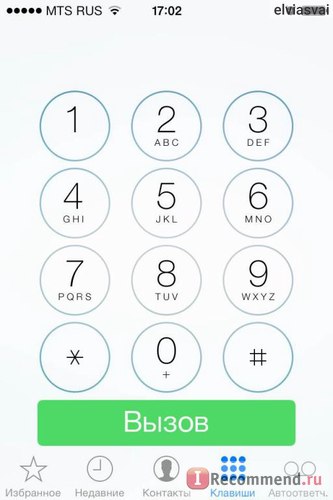
Тонкий шрифт!
В кои-то веки даже в русифицированной версии все действительно красиво. 7ка вообще очень изящная, и к этому очень быстро привыкаешь. Сейчас, когда я держу в руках необновленный аппарат друга, дизайн кажется страшным и грубым.
Обои
Безумно красивые родные обои. Старшим моделям доступна панорамная анимация, но даже те, что есть в 4ке прекрасны.
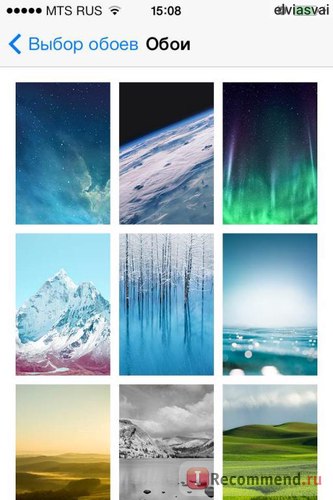
Верхняя панель
Стала минималистичной и аккуратной. Индикатор заряда теперь не такой громадный, что не может не радовать. Индикатор сигнала сотовой связи тоже видоизменился.
Окно блокировки
Прощай, slide to unlock! Разблокировать телефон теперь можно тем же жестом, но в любом месте экрана. Я однозначно отношу это к минусам, поскольку предчувствую, как участятся случаи непреднамеренной разблокировки.

Помимо этого из окна блокировки можно вызвать Пункт управления, который делает доступными популярные функции типа фонарика, калькулятора, часов. Также он позволяет быстро перейти в авиа-режим, отключить или включить блютуз или вай-фай, уменьшить громкость, оперировать аудиозаписями и так далее. Однозначно крутая и полезная функция.

Если потянуть сверху вниз, то выпадает окно календаря, погоды и напоминаний.

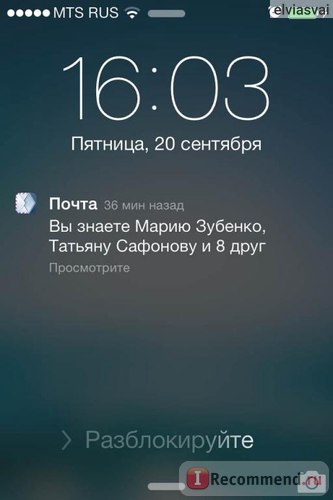
2. Навигация
Стала быстрой и удобной. Окошки очень красиво наплывают при приближении. Теперь, чтобы вернуться на шаг назад в меню настроек не нужно лезть наверх, достаточно отодвинуть страницу с левого края.
Многозадачность
В ios7 вы можете видеть и переходить в последние вызванные приложения и места с помощью горизонтальной прокрутки. Это безумно удобно. Например, раньше, чтобы подтвердить платеж через мобильное приложение Киви, мне приходилось закрывать приложение, заходить в сообщения, запоминать код подтверждения, выходить из сообщений, возвращаться в приложение Киви и вводить код. Сейчас это действие стало намного проще.
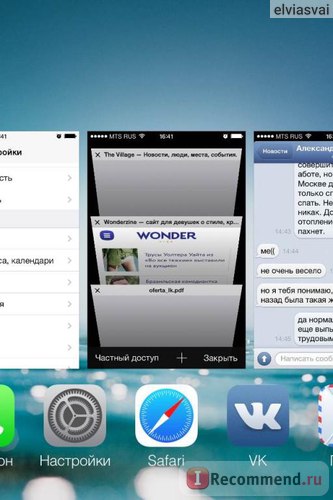
3. Safari
Пожалуй, главной фишкой новой Сафари стала возможность видеть все открытые вкладки сразу, без прокрутки.
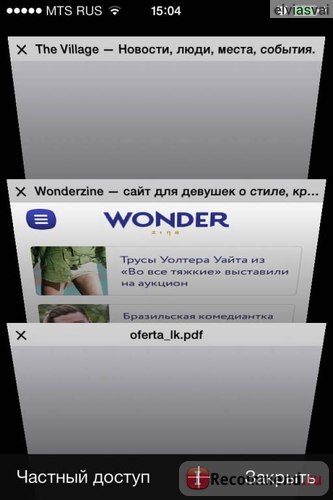
4. Звуки.
В 7ке появились новые, очень приятные рингтоны, так что больше никакой Маримбы. Но преданные поклонники последней смогут найти ее в разделе Классические.
5. Камера.
Появилась возможности сортировки фото по годам, что очень удобно для обладателей больших архивов.
В режиме редактирования появилась возможность применять фильтры.
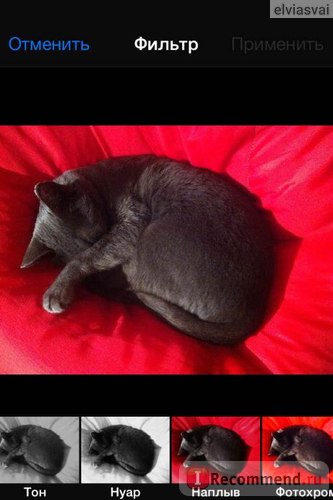
6. Папки
В 7ке реализована очень важная лично для меня функция. Теперь можно засунуть встроенные неиспользуемые приложения типа Акций и Киоска в отдельную папку, обозвать ее мусором и задвинуть подальше. Также есть возможность создать папку без названия.
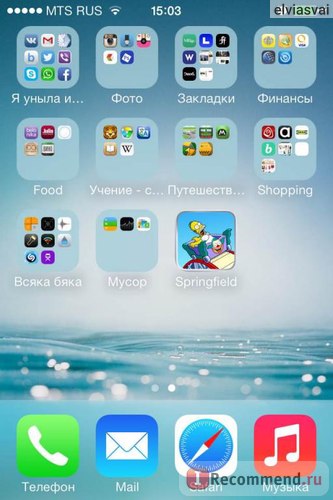
7. Приложения
Все мои приложения работают без нареканий, единственное, что не все успели изменить дизайн под 7ку, что создает ощущение некоторой "сырости".
Итог:
В целом могу сказать, что на iPhone 4 IOS 7 работает хорошо и без тормозов. Да, есть мелкие баги и несоответствия, но думаю, они будут быстро исправлены. Мне очень нравится 7ка, считаю, что это действительно шаг вперед, что бы там ни говорили.
Что касается моим проблем с обновлением, то я склонна грешить на перегруженность серверов в первые часы.
Так что смело обновляйтесь и наслаждайтесь вашим новым iPhone4)
iPhone 4 можно без зазрения совести назвать технологическим и дизайнерским прорывом своего времени. Его появление произвело настоящий фурор в мире мобильных телефонов. Но, спустя несколько лет, пользователи как iPhone 4, так и 4S начали ощущать на себе скорость развития технологий. Бывшие флагманы и лидеры производительности уже не отвечают требованиям современного программного обеспечения и начинают тормозить на прошивке iOS 7.
Обновление iOS до седьмой версии прошивки принесло массу приятных нововведений, но вместе с этим лишила iPhone 4 и iPhone 4S бывалого шарма и превратила их в медлительные и нестабильные устройства. К счастью, возможны некоторые приемы, которые помогут реабилитировать устаревшие аппараты.
1. Установите последнюю версию ПО
Обновите операционную систему телефона до версии 7.1, если вы еще этого не сделали. Это обновление содержит несколько исправлений, улучшающих общую производительность iPhone 4 и iPhone 4S. Для установки iOS 7.1 достаточно зайти в Настройки -> Основные -> Обновление ПО и установить последнее обновление. В идеале, конечно, восстановление прошивки в iTunes, и настройке устройства «как новое». Об этом мы подробно рассказали здесь.
2. Отключите фоновое обновление приложений
Функция, появившаяся в iOS 7, позволяет обновлять данные приложений в фоновом режиме, что весьма удобно. Но, в то же время это означает несколько лишних процессов, которые нагружают процессор смартфона. Самый лучший вариант - отключить эту опцию полностью, однако система позволяет отключить только обновление конкретных приложений, в случае необходимости.
Функцию можно отключить в стандартном приложении Настройки -> Основные -> Обновление контента, там же отключаются и отдельные приложения, представленные в списке под переключателем.
3. Увеличение контраста и уменьшение движения
Обновление дизайна iOS 7 добавило анимаций и украшений на экраны наших телефонов. Параллакс-эффект, доступный на iPhone начиная с модели 4S, оживляет обои рабочего стола iOS 7, добавляя тем самым нагрузку на графический процессор. Избавляемся от этой функции в приложении Настройки -> Основные -> Универсальный доступ -> Уменьшение движения.
Полупрозрачные элементы управления, такие как Центр уведомлений, клавиатура и папки выглядят вполне гармонично в iOS 7, но никак не влияют на удобство использования телефона. Мы рекомендуем отказаться и от этого нововведения, для этого пройдите в Настройки -> Основные -> Универсальный доступ -> Увеличение контраста и активируйте пункт Понижение контрастности. Возможность отключения прозрачности доступна в iOS начиная с версии 7.1.
4. Сброс всех настроек и словарей клавиатуры
Самые распространенные жалобы на iOS 7 в iPhone 4 - проблемы в работе клавиатуры. Для решения этого вопроса достаточно сбросить все настройки и сбросить словарь клавиатуры. Для этого отправляемся в Настройки -> Основные -> Сброс и сбрасываем соответствующие пункты.
Обращаем внимание владельцев iPhone с джейлбрейком - сброс настроек на взломанном устройстве приведет к «вечной загрузке», поэтому эту операцию не стоит проводить.
Если проблемы останутся, можно попробовать отключить клавиатуру Emoji (если она была установлена) по пути Настройки -> Основные -> Клавиатуры.
5. Неиспользуемые приложения и свободная память
Попробуйте определить, какими предложениями вы пользуетесь крайне редко или, вообще, запускали один раз после установки. Напомним, вы в любой момент можете восстановить покупку в App Store в случае необходимости, поэтому смело удаляйте все невостребованные приложения.
iOS 7 также весьма критично относится к количеству свободной памяти. Стоит зайти в Настройки -> Основные -> Статистика и проверить, осталось ли на устройстве свободное место и возможно удалить лишние фото или аудиозаписи.
Привет! Нас давно уже спрашивают пользователи, стоит ли обновлять iPhone 4 (Не iPhone 4S) на прошивку iOS 7.1.2? На самом деле тут нет точного и очевидного ответа. Здесь, как и везде, есть свои плюсы и минусы:
1. Если же у Вас уже стоит прошивка 7.0 или выше, но не 7.1.2 – тогда Вам однозначно надо обновиться! Так как Ваш телефон станет лучше работать и менее тормозить, потому что это финальная версия прошивки 7!
2. Если же у Вас прошивка iOS 6, то здесь мнения расходятся хоть куда) Сколько людей, столько мнений!) Откровенно говоря, многие предпочитают не обновляться, так как очень привыкли к данной прошивке и не хотят изменений, а так же на iOS 6 Ваш iPhone 4 работает более уверенно и без “Глюков”. Но тут же есть и минус, многие программы (Например, всем нам известный Skype) перестают поддерживать iOS 6 и Вы не сможете использовать, обновлять их, пока не повысите свою версию прошивки! Но все же, если Вы решились обновить Ваш iPhone 4 на последнюю актуальную прошивку iOS 7.1.2 – готовьтесь к “Легким Тормозам”) Не могу сказать, что это прям так катастрофично, но все же любимый Вами iДевайс будет слегка притормаживать, так сказать подумывать. К примеру встроенное приложение “Mail” в iPhone будет открываться не 1 секунду, а две=-)
Итог
Конечно, как я ранее уже упоминал, сколько людей, столько и мнений! С моей точки зрения, стоит обновится на последнюю версию прошивки iOS 7.1.2. Для Вас будут всегда доступны все Актуальные обновления для приложений, плюс новые дополнительные функции, плюс красивый дизайн) А уж если говорить про быстродействие, по началу Вам покажется что он действительно притормаживает, в сравнении с предыдущей прошивкой, но это только на первое время. Вскоре Вы привыкните и вовсе не будете этого замечать. Забыл сказать, порой это даже самое главное, ЕСЛИ ЖЕ ВЫ ОБНОВИЛИСЬ с 6-й прошивки на 7-ю, то назад пути нет. То есть когда уже будет установлена iOS7, назад вы не сможете вернуть 6-ю прошивку! Но как и всегда, выбор остается за Вами!
P.S. Все таки, если решили Обновиться, настоятельно рекомендую сделать это с помощью компьютера, а не через Wi-Fi! Об этом подробнее я расскажу в следующей статье. Удачи!
Выпуская новые модели iPhone и iPad, компания Apple задумывает их как быстрые и высокоэффективные гаджеты. Во многом ей это удается – владельцы топовых аппаратов не могут пожаловаться на медленную работу или «тормознутость». Чего нельзя сказать про обладателей не самых современных моделей, таких как iPhone 4 и iPhone 4s.
Apple использует высокопроизводительные комплектующие, чтобы добиться непревзойденного быстродействия смартфонов и планшетов. В то же время программные ограничения, анимация и прочие «украшательства» iOS 7 негативным образом сказываются на скорости работы мобильных устройств. Решить проблему можно без . Используя стандартные настройки операционной системы, можно повысить производительность iPhone 4 и iPhone 4s.
1. Обновление на iOS 7.1
Исследователи, сравнившие производительность iPhone 4 на платформах iOS 6.1.3, iOS 7.0 и iOS 7.1, что в последней сборке смартфон стал работать значительно быстрее по сравнению с предыдущим релизом. Быстрее всего iPhone 4 работал под началом iOS 6.1.3. После перехода на iOS 7.0 производительность резко снизилась, обновление до iOS 7.1 повысило быстродействие. Телефон стал реагировать на действия пользователя заметно лучше, местами вообще без раздражающих пауз. Этого удалось достичь путем оптимизации операционной системы.
![]()
Поэтому, если вы еще не обновили свое устройство на iOS 7.1, есть смысл это сделать. Правда, для взломанных гаджетов это будет означать потерю джейлбрейка.
2. Отключение фонового обновления приложений
Приложения в iOS 7 умеют подгружать информацию в фоновом режиме. Раньше такого не было, и это очень полезная фича. Однако она расходует заряд батареи и дополнительно нагружает процессорные мощности iPhone. Проследуйте в меню Настройки –> Основные –> Обновление контента и отключите использование сервисов в фоновом режиме. Функцию можно отключить полностью или ограничить ее использование для некоторых приложений. Мы советуем воспользоваться первым вариантом.

3. Отключение параллакса и эффекта матового стекла
Apple наверняка потратила много времени на создание параллакс-эффекта для обоев, создающих псевдо-трехмерный эффект: меню, иконки, оповещения, слегка меняющие свой вид при наклоне устройств. Функция достаточно незначительная, однако потребляет процессорное время. Поэтому идем по адресу Настройки –> Основные –> Универсальный доступ и активируем пункт «Уменьшение движения».

Особый шик программной оболочке Apple придает прозрачность. Многие элементы iOS 7 выполнены с эффектом объемности – слоями над основным интерфейсом. При этом все, что ниже, становится размытым, как за матовым стеклом. Отключить полупрозрачность UI можно, зайдя в меню Настройки –> Основные –> Универсальный доступ –> Увеличение контраста. По умолчанию переключатель стоит в положении «Выкл».
С отключенным эффектом работает визуально быстрее, особенно на не самых новых моделях. Так, на iPhone 4 и iPad mini большинство анимаций, таких как открытие шторок, пролистывание домашних экранов, запуск приложений, теперь не сопровождаются «подлагиванием» и отрабатывают очень плавно. Ощутимо уменьшается время реакции устройства на нажатие иконок.
4. Сброс словарей и настроек
Одна из самых частых жалоб пользователей iPhone 4 – задержки при работе клавиатуры. В некоторых случаях может помочь из меню Настройки –> Основные –> Сброс. В словарь iOS 7 непрерывно добавляются новые слова, которые пользователь исправляет по мере работы с текстовой информацией. Большая база может вызывать лаги. Сброс словаря выполняется за несколько секунд. Также рекомендуется отключить клавиатуру со «смайликами».
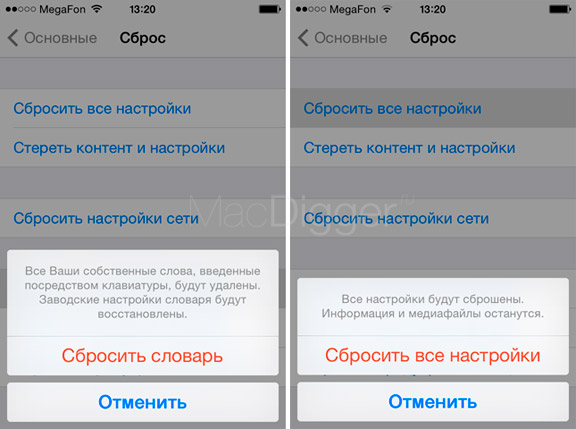
Если способ не помогает ускорить производительность iPhone 4/4s, следует воспользоваться пунктам Сброс всех настроек. Эта команда позволяет сбросить все настройки на мобильном устройстве, не потеряв при этом информацию в телефоне. После клика по кнопке появится соответствующее уведомление. «Вы действительно хотите продолжить? Все настройки будут сброшены. Информация и медиафайлы останутся».
5. Удаление неиспользуемых данных и полный сброс
Вы любите чистоту и порядок? Скорее всего да. Так вот, на iOS-устройствах время от времени тоже стоит устраивать «уборку». Представьте, что вы работаете где-то в офисе и через некоторое время замечаете, что ваш стол постепенно начинает захламляться ненужными документами и бумагами. И что вы делаете? Правильно, вы будете наводить чистоту и порядок, чтобы освободить побольше места и работать эффективнее. То же самое происходит и в iOS 7. Смартфоны и планшеты, как и настольные компьютеры, также следует содержать в чистоте и в порядке.
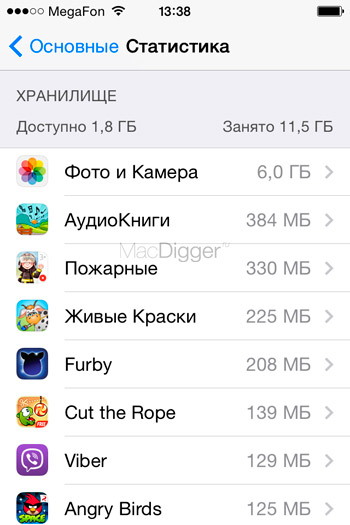
Найти список установленных программ, упорядоченный по размеру занимаемых ими данных, можно в настройках операционной системы. Для этого откройте раздел Основные и перейдите в меню Статистика. iOS 7 покажет размер скаченных программ и позволит быстро освободить память на устройстве.
Если «очистка» не помогает, можно выполнить полное восстановление девайса. Очень полезно при возникновении проблем с мобильным устройством. В меню Настройки –> Основные –> Сброс нужно нажать кнопку Стереть контент и настройки. iOS предупредит: «Вы действительно хотите продолжить? Все медиафайлы, данные и настройки будут стерты. Это действие необратимо». Телефон выключится и через 2 минуты включится снова.

После включения iPhone попросит выполнить активацию, в ходе которой понадобится доступ в интернет. Соответственно без доступа к Сети полностью сброшенный гаджет не запустить. Затем iOS 7 предложит настроить гаджет как новый или Восстановить из резервной копии. По завершении у вас будет абсолютно чистый iPhone 4/4s.
